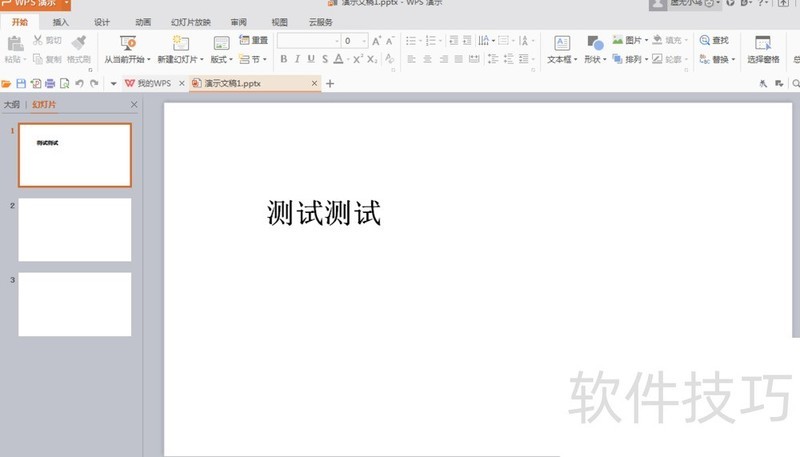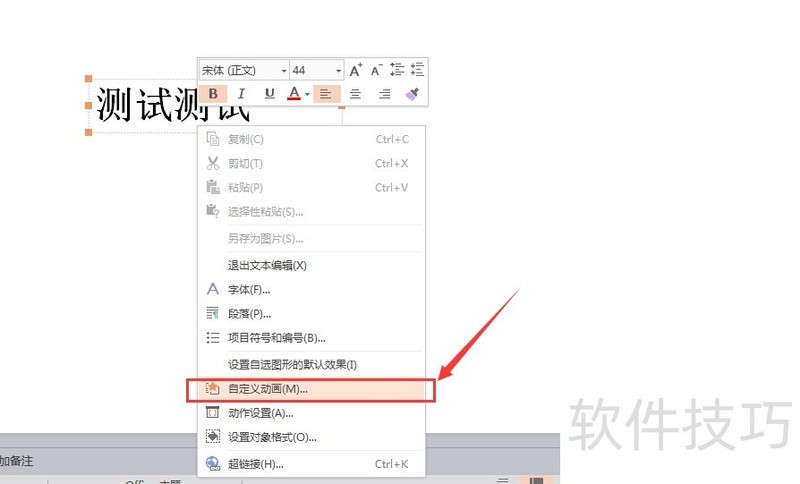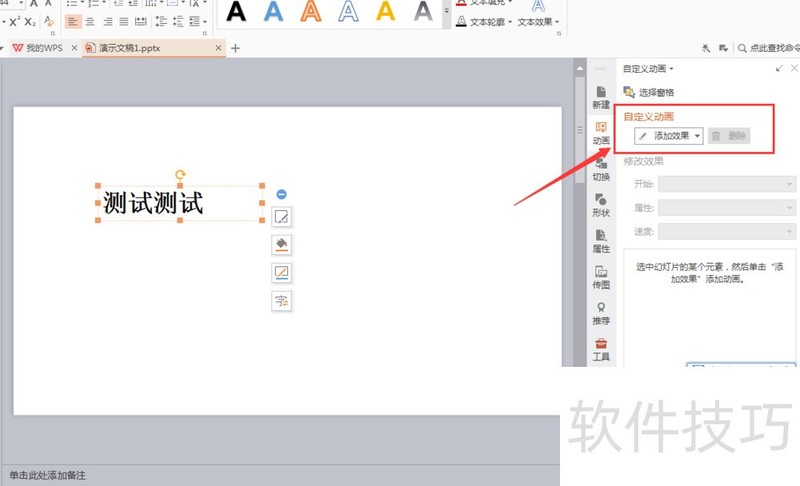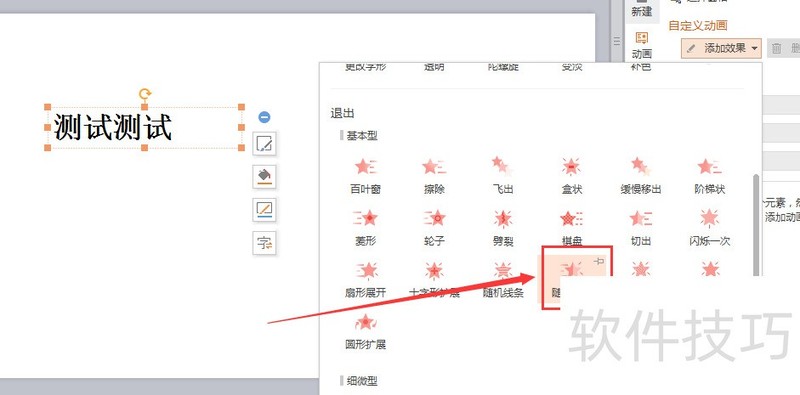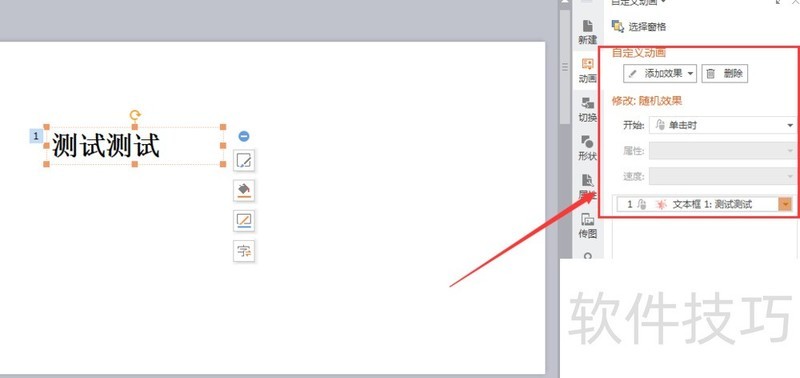WPS PPTеҰӮдҪ•ж·»еҠ йҡҸжңәж•ҲжһңйҖҖеҮәж•Ҳжһң
еңЁжһ„е»әPPTжј”зӨәж–ҮзЁҝж—¶пјҢеҠЁз”»ж•ҲжһңжҳҜеёёз”ЁжүӢжі•гҖӮжҺҘдёӢжқҘпјҢжҲ‘们е°Ҷж·ұе…ҘжҺўи®ЁеҰӮдҪ•еңЁWPS PPTдёӯеә”з”ЁйҡҸжңәйҖҖеҮәеҠЁз”»ж•ҲжһңгҖӮ
1гҖҒ йҰ–е…ҲжҲ‘们жү“ејҖдёҖдёӘPPTжј”зӨәж–ҮзЁҝ
2гҖҒ жү“ејҖеҗҺжҲ‘们еҸҜд»ҘзңӢеҲ°йҮҢйқўжңүдёҖдёӘж–Үжң¬жЎҶпјҢзҺ°еңЁжҲ‘们е°Ҷж–Үжң¬жЎҶж·»еҠ пјҲйҡҸжңәж•ҲжһңпјүйҖҖеҮәж•Ҳжһң
3гҖҒ жҲ‘们дҪҝз”Ёйј ж ҮеҜ№ж–Үжң¬жЎҶиҝӣиЎҢйҖүдёӯпјҢе№¶дё”йј ж ҮеҸій”®еҚ•еҮ»пјҢеңЁдёӢжӢүйҖүйЎ№дёӯйҖүжӢ©пјҲиҮӘе®ҡд№үеҠЁз”»пјү
4гҖҒ иҝҷж—¶еҖҷжіЁж„ҸеҸідҫ§пјҢдјҡеҮәзҺ°дёҖдёӘеҠЁз”»ж•Ҳжһңи®ҫзҪ®ж ҸгҖӮжҲ‘们йҖүжӢ©пјҲж·»еҠ ж•Ҳжһңпјү
5гҖҒ еңЁдёӢжӢүйҖүйЎ№дёӯпјҢжҲ‘们жүҫеҲ°пјҲйҖҖеҮәпјүдёҖж ҸпјҢ并且еңЁдёҠйқўжүҫеҲ°пјҲйҡҸжңәж•Ҳжһңпјү并且йҖүдёӯ
6гҖҒ иҝҷж—¶еҖҷжҲ‘们зҡ„еҠЁз”»ж•Ҳжһңе°ұж·»еҠ иҝӣжқҘдәҶпјҢжҲ‘们еҸҜд»Ҙи®ҫзҪ®е®ғзҡ„ж ·ејҸ
жғіиҰҒеңЁWPSиЎЁж јдёӯеҝ«йҖҹзӯӣйҖүеҮәз¬ҰеҗҲзү№е®ҡжқЎд»¶зҡ„...
жң¬ж–Үе°ҶиҜҰз»Ҷд»Ӣз»ҚеҰӮдҪ•еңЁWPSе®ҳзҪ‘дёӢиҪҪWPSиЎЁж ј...
жң¬ж–Үе°ҶиҜҰз»Ҷд»Ӣз»ҚеҰӮдҪ•д»ҺWPSе®ҳж–№зҪ‘з«ҷдёӢиҪҪWPS...
WPS Office дҪңдёәеӣҪеҶ…йўҶе…Ҳзҡ„еҠһе…¬иҪҜ件пјҢе…¶е®ҳ...
еңЁ WPS иЎЁж јдёӯи®ҫзҪ®жү“еҚ°еҢәеҹҹжҳҜзЎ®дҝқжӮЁеҸӘжү“еҚ°...
WPSжј”зӨәжҳҜWPS OfficeеҘ—件дёӯзҡ„дёҖдёӘйҮҚиҰҒз»„жҲҗ...